Сохраняем настройки меню «Пуск» Windows 10
Мы уже рассматривали с вами способ, который позволяет сохранить настройки рабочего стола Windows 10, а именно привычного расположения иконок. В «десятке» есть еще один элемент интерфейса, который каждый пользователь старается настроить под себя – это главное меню «Пуск». Рассмотрим, как можно сохранить и восстановить его настройки при переустановке или сбросе операционной системы в первоначальное состояние.
Сохранение настроек главного меню
Меню «Пуск» — это элемент интерфейса Windows, к которому в процессе работы пользователи обращаются чаще всего. В «десятке» главное меню было кардинальным образом изменено разработчиками – там появились «живые плитки», где сразу же, без запуска соответствующего приложения или веб-сервиса, можно получить необходимую информацию и очень много других дополнительных фишек.
Как показывает практика, пользователи Windows 10 уделяют достаточно много времени настройке меню «Пуск», даже, пожалуй, больше, чем остальным элементам интерфейса. И, естественно, когда при переустановке или сбросе системы эти настройки теряются, бывает очень досадно. Однако, совсем отчаиваться не стоит – выход все-таки есть. Создать копию персонализированных настроек главного меню Windows 10 можно следующим образом:
- Переключаемся с учетной записи Microsoft на локальную учетную запись.
- В Проводнике Windows проверяем включение показа скрытых файлов и папок (оно располагается в меню «Вид»).
- Открываем следующий адрес:
C:\Users\ИМЯ ПОЛЬЗОВАТЕЛЯ\AppData\Local\TileDataLayer - Находим там папку «Database», в ней как раз и находятся настройки меню «Пуск», копируем ее в какое-нибудь место на жестком диске.
- Все, теперь наши настройки сохранены. Не забудьте место на диске, куда вы их скопировали.
Восстановить вид меню «Пуск» после переустанови или сброса системы можно аналогично:
- Переключаемся на локальную учетную запись;
- В папку, находящуюся по адресу C:\Users\ИМЯ ПОЛЬЗОВАТЕЛЯ\AppData\Local\TileDataLayer копируем предварительно сохраненную папку «Database».
- Перезагружаем компьютер.
Вместо послесловия
Вот таким вот несложным способом можно сохранить и восстановить настройки меню «Пуск». Посмотрим, может быть с выходом очередного обновления Windows 10 данная опция будет реализована несколько проще.


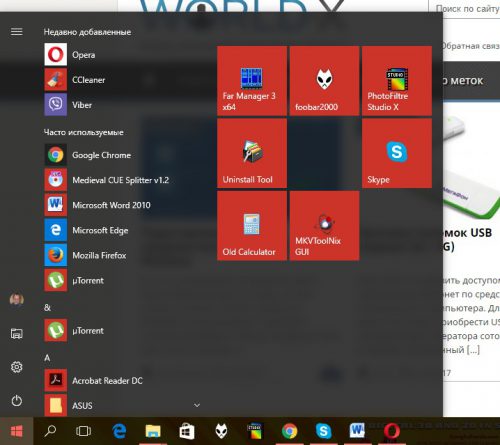
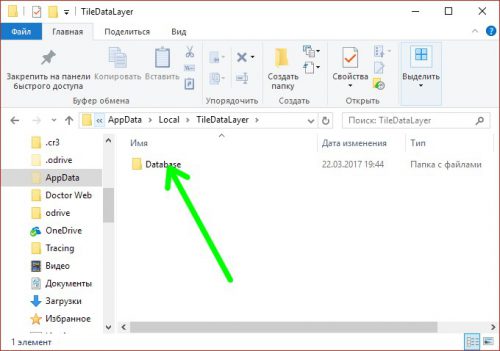




Здравтсвйте.
В версии виндовс 1803 папка Database пуста.